Den digitale kunst har fået enorm betydning i de seneste år. Programmet Paint.NET er et fremragende valg for alle, der ønsker at være kreative, uden at skulle bruge en formue. I denne vejledning får du et omfattende overblik over hovedfunktionerne og mulighederne i denne brugervenlige software, ideel både for begyndere og avancerede brugere.
Vigtigste indsigter
- Paint.NET tilbyder et klart brugergrænseflade, som gør det nemmere at komme i gang
- Det understøtter arbejdet med lag, hvilket gør redigeringen mere alsidig
- Grundlæggende funktioner som tegning, tekstredigering og effekter er tilgængelige
- Mange muligheder kan udvides via plugins, der tilbyder gratis og kreative muligheder
Trin-for-trin vejledning
1. Brugergrænsefladen
Efter åbning af Paint.NET kan du straks blive bekendt med brugerfladen. Ved første øjekast kan det virke lidt overvældende, men fortvivl ikke: De væsentlige funktioner er overskuelige og nemme at lære.
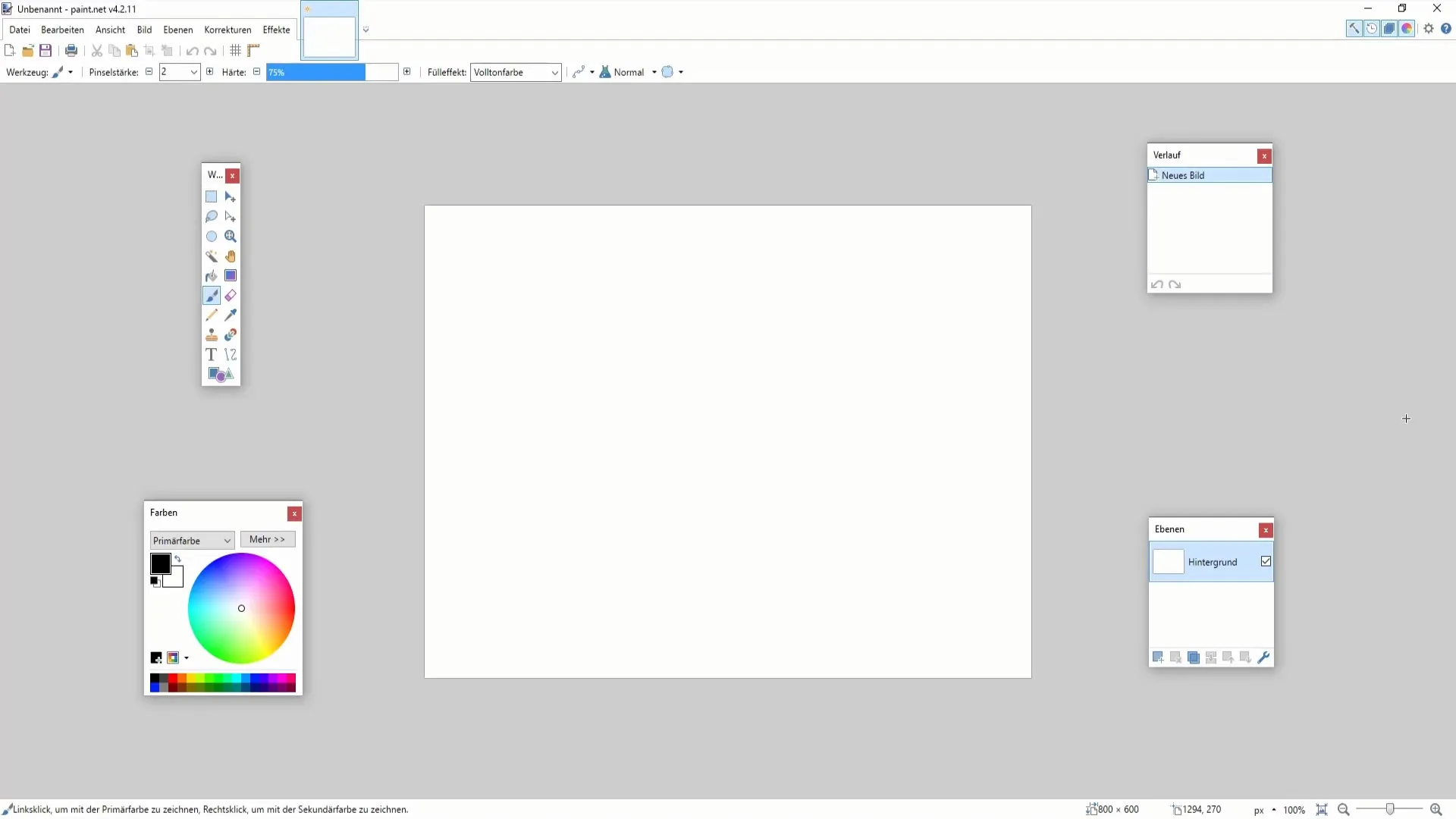
2. Lærred og Værktøjskasse
Lærredet er det centrale sted, hvor alle kreative processer finder sted. Her kan du tegne og omsætte dine ideer visuelt. På venstre side finder du værktøjskassen, som indeholder forskellige mal- og tegneværktøjer. Sammenlign det med en kunstners malerskrin, som har mulighed for at arbejde med forskellige teknikker.
3. Farve og Farvepalet
Under lærredet finder du farvepaletten. Her kan du vælge de farver, du vil arbejde med. Det er anbefalelsesværdigt at kende de grundlæggende farver godt for at kunne arbejde mere effektivt, især når du laver illustrationer eller redigerer fotos.
4. Brug af lag
En af de mest kraftfulde funktioner i Paint.NET er arbejdet med lag. Du kan tilføje ekstra lag for at redigere forskellige elementer i dit arbejde separat. Det giver dig mulighed for at lege kreativt uden at påvirke hele billedet. For eksempel kan du indsætte et foto på et lag og derefter tegne forskellige former på et nyt lag uden at ændre det underliggende lag.
5. Redigeringsværktøjer
Snart vil du udforske redigeringsværktøjerne, der findes i den øverste menulinje. Her kan du bruge handlinger som Fortryd og Gentag for at optimere din arbejdsproces. Prøv disse værktøjer af for at få en fornemmelse af, hvordan du tilpasser dine arbejder.
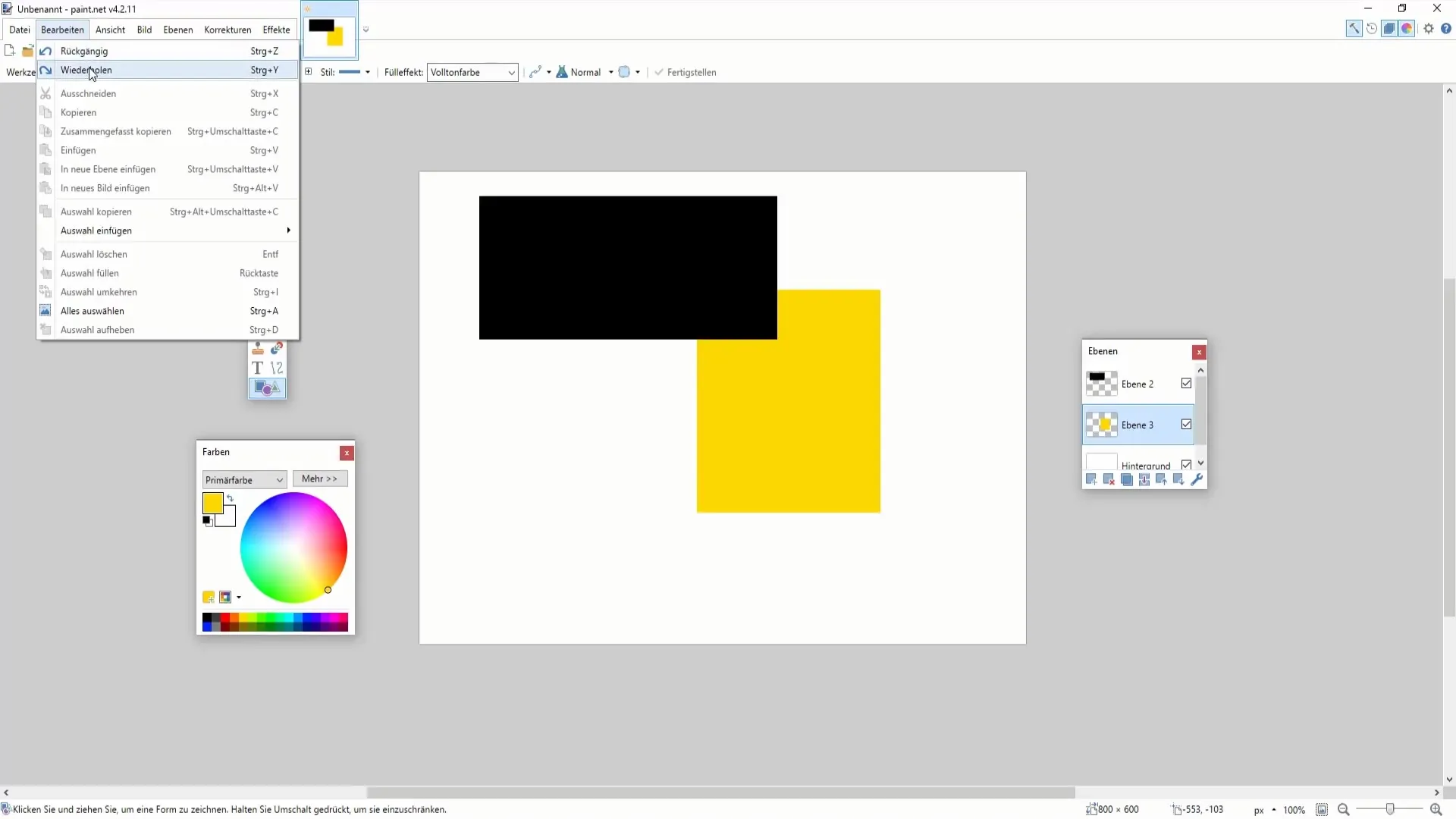
6. Juster billedvisningen
Visningen kan også justeres. Du kan forstørre eller formindske billedet for bedre at kunne arbejde med detaljer. Hold "Ctrl"-tasten nede og brug musehjulet for at opnå en præcis styring.
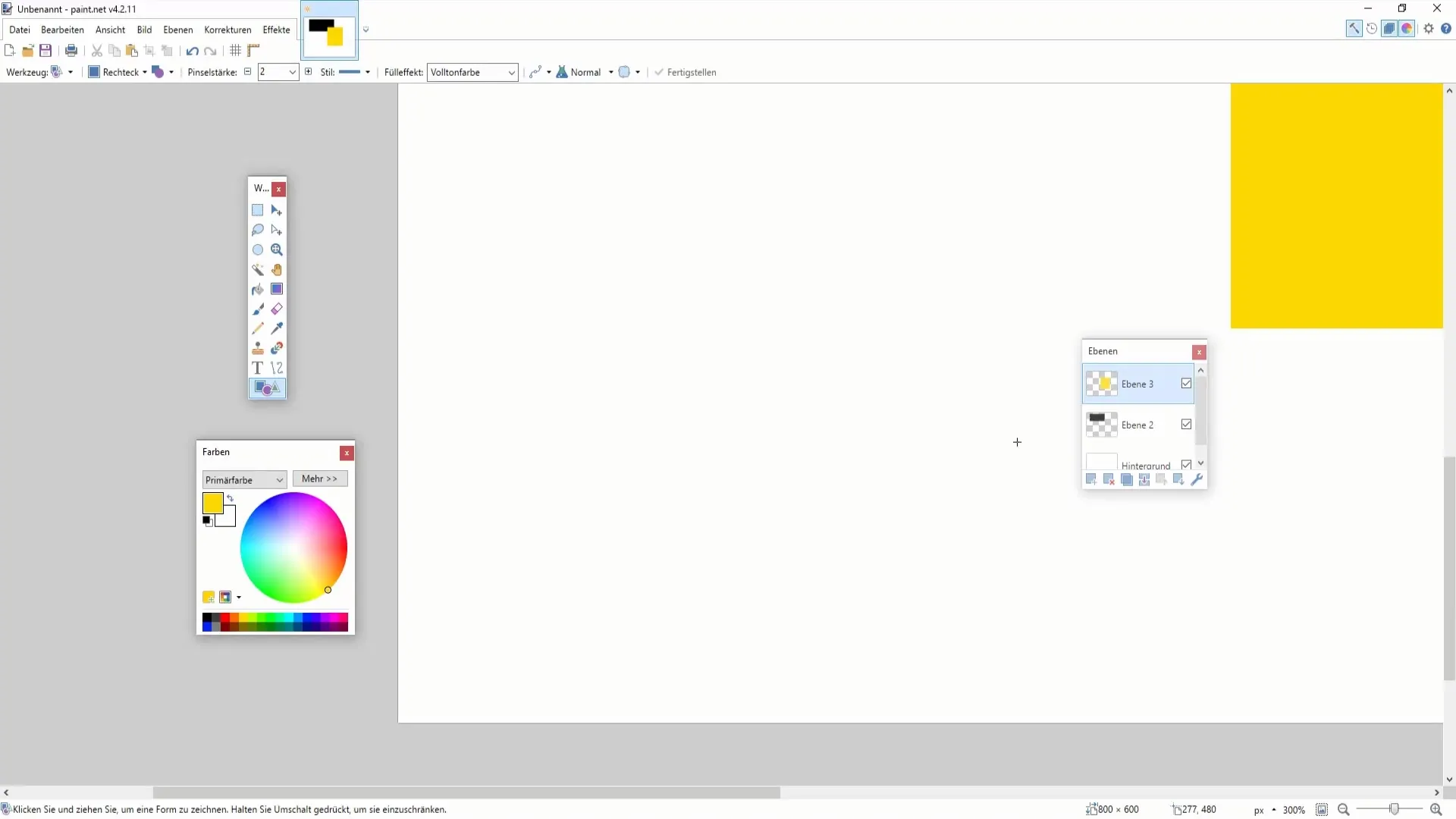
7. Drejninger og korrektioner af billeder
En interessant funktion er muligheden for at dreje eller spejle billeder. Dette kan være særligt nyttigt, når du eksperimenterer med kompositioner og perspektiver. Disse indstillinger findes under menuen "Justér".
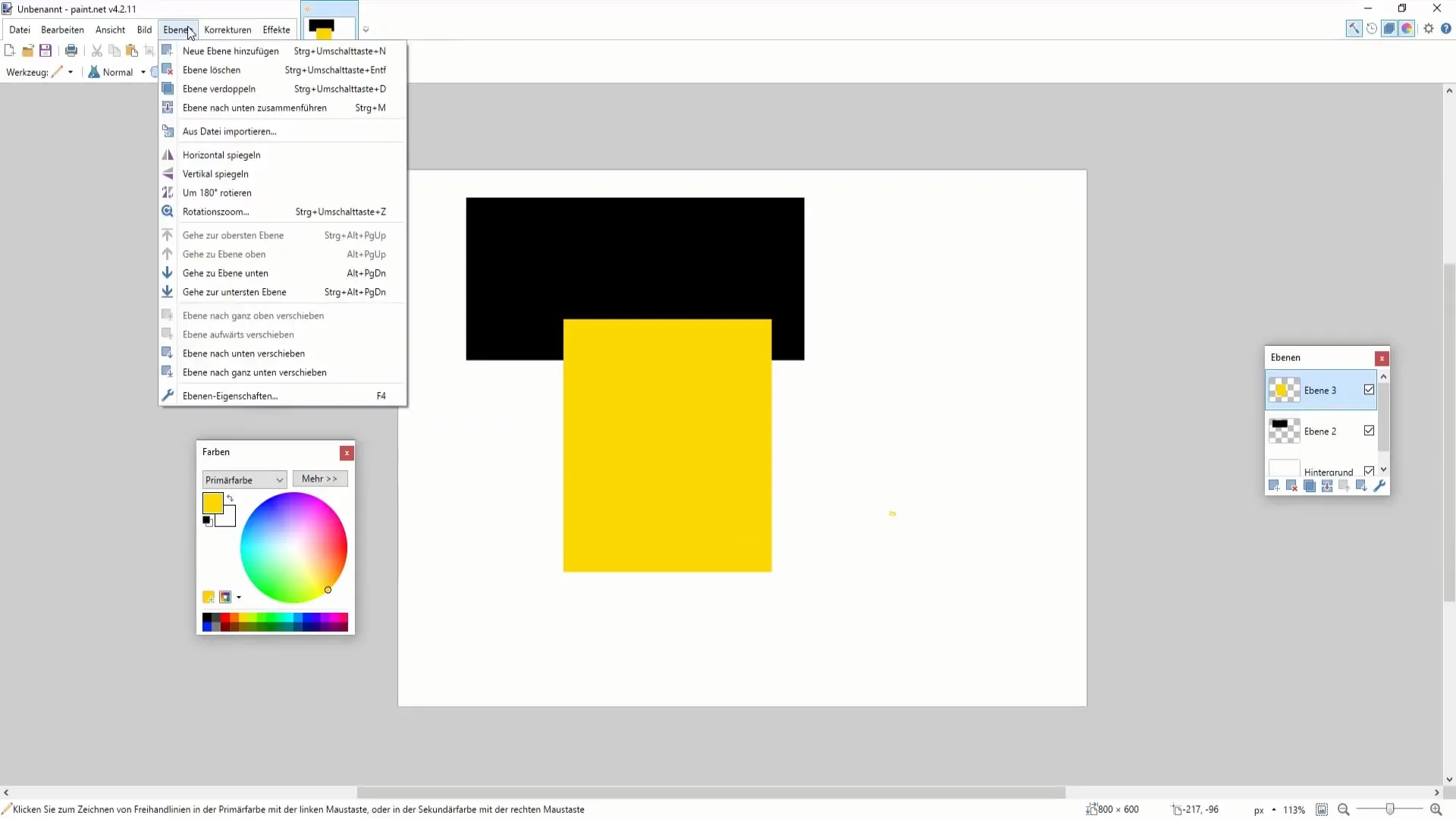
8. Korrekturværktøjer
Korrekturværktøjerne giver dig mulighed for at invertere farver eller ændre lysstyrken og kontrasten i dine billeder. Dette kan hjælpe dig med at opnå den ønskede stemning i dit kunstværk. Du kan prøve adskillige effekter ved blot at markere områderne og derefter trykke på korrekturknapperne.
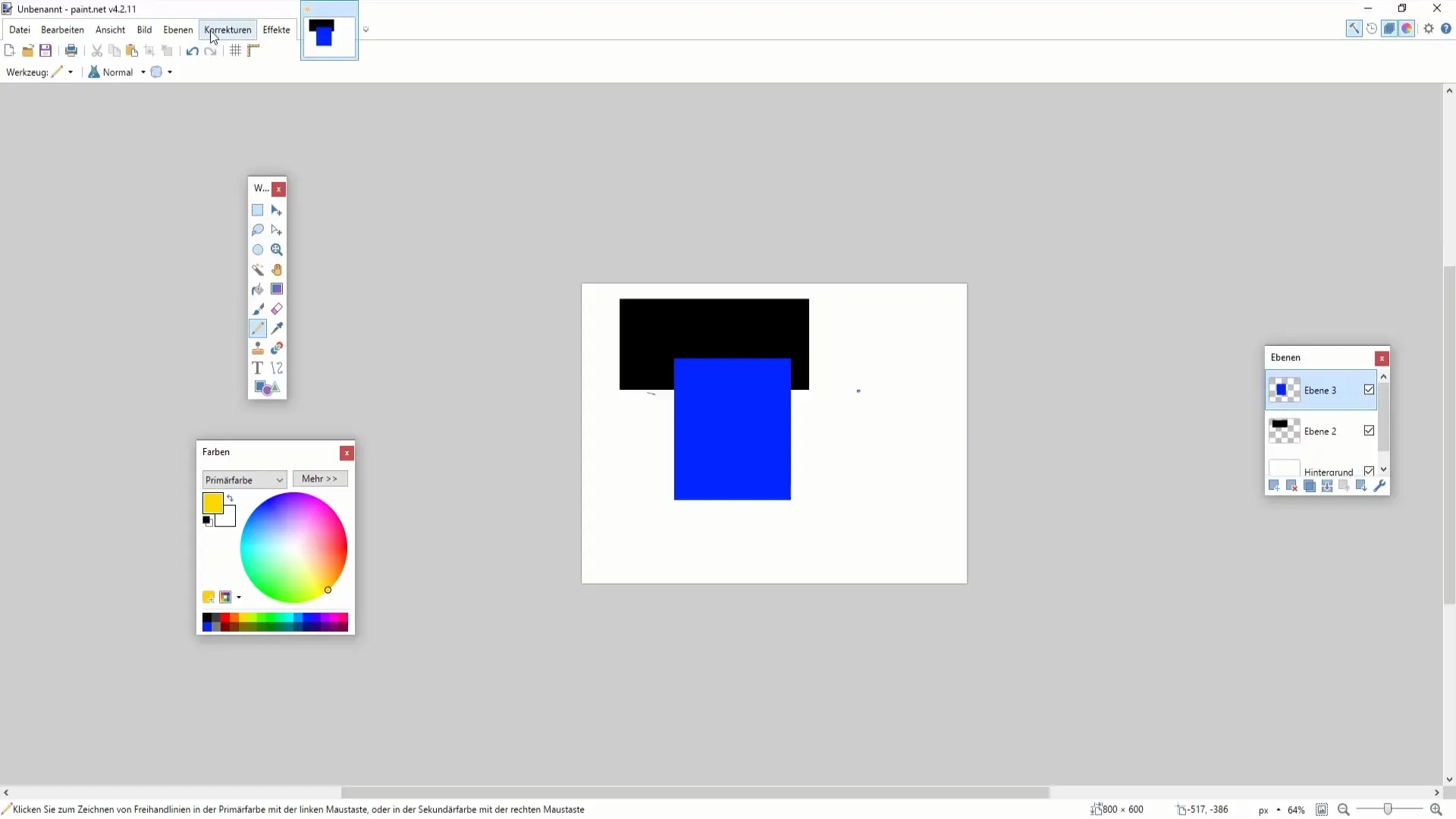
9. Brug af plugins
Paint.NET har en modulær arkitektur, der giver dig mulighed for at installere ekstra plugins. Disse plugins udvider Paint.NETs funktioner markant og giver dig mere komplekse effekter eller tilpasninger, som måske mangler i grundudstyret.
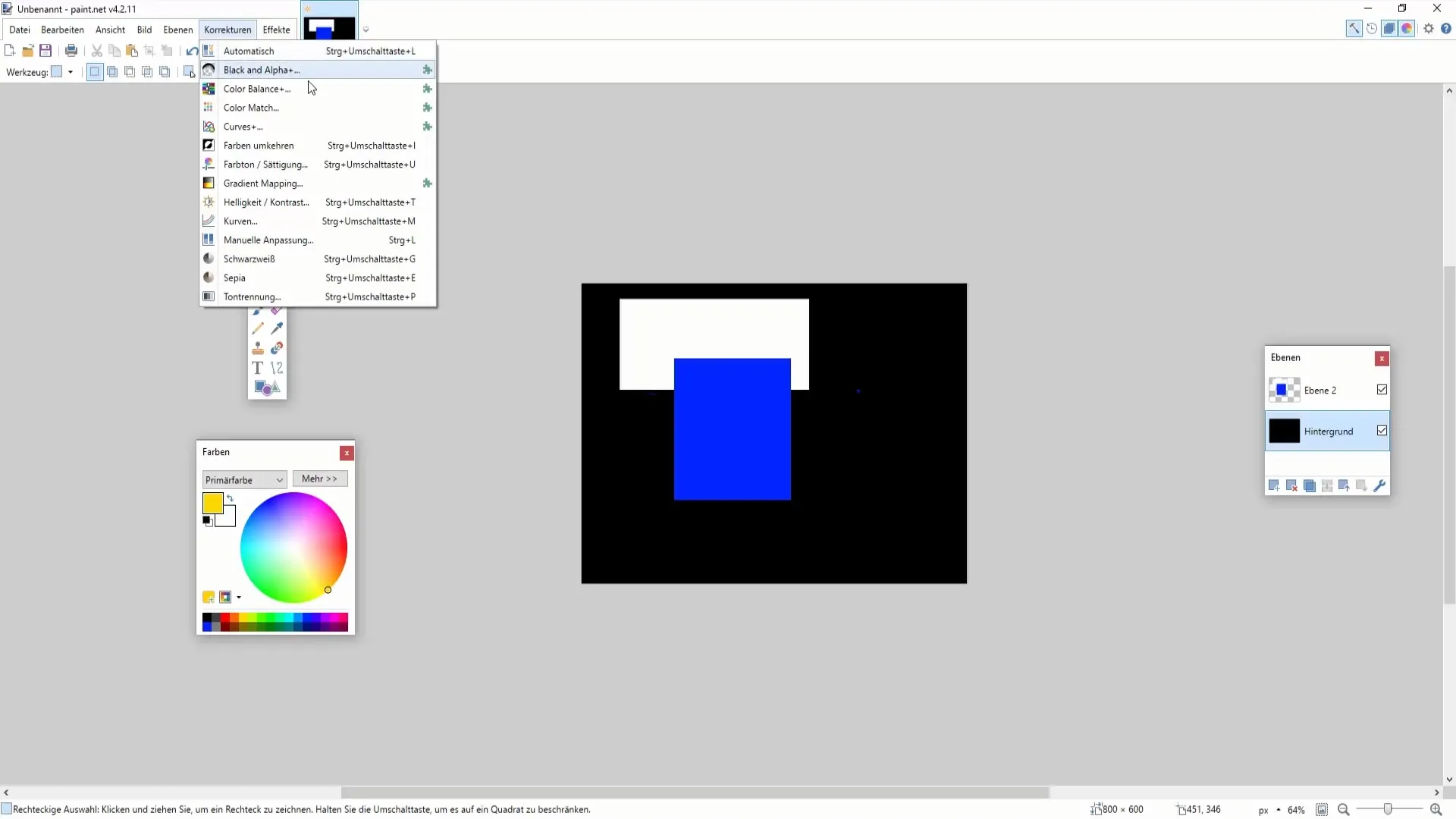
10. Tekstværktøjer og kreative funktioner
Nu hvor du mestrer grundlæggende elementer, kan du også indsætte tekster i dine arbejder. Med tekstværktøjerne har du adskillige muligheder, herunder muligheden for at bøje eller kreativt designe teksten.
Oversigt
Paint.NET er en fremragende software til digital kunst, der tilbyder talrige kreative muligheder til både begyndere og erfarne brugere. Du har nu lært grundlæggende elementer, som vil hjælpe dig med at implementere dine ideer effektivt. Udnyt de forskellige værktøjer, lagens fleksibilitet og understøttelsen af plugins til at forfine og udvide dine værker.
Ofte stillede spørgsmål
Hvad er Paint.NET?Paint.NET er et gratis billedredigeringsprogram, der skiller sig ud med en brugervenlig grænseflade.
Hvordan arbejder man med lag i Paint.NET?Du kan oprette ekstra lag for at redigere separate elementer i din grafik, uden at påvirke dem, der ligger nedenunder.
Hvilke muligheder tilbyder Paint.NET til tekstredigering?Paint.NET tillader indsættelse, formatering og kreativ påvirkning af tekster, f.eks. bukninger eller effekter.
Hvordan kan jeg udvide Paint.NET?Du kan også installere plugins, der udvider funktionaliteten af Paint.NET og giver ekstra kreative muligheder.


